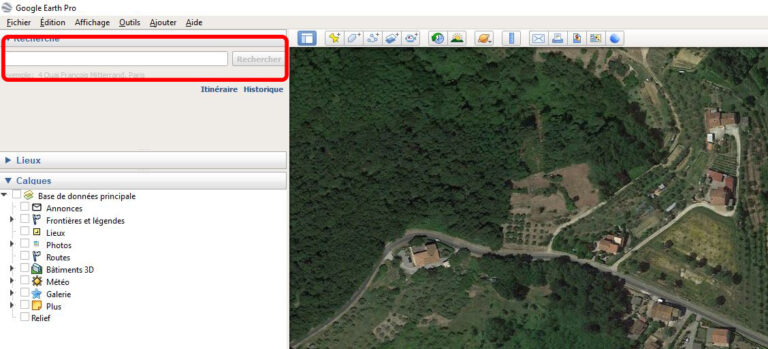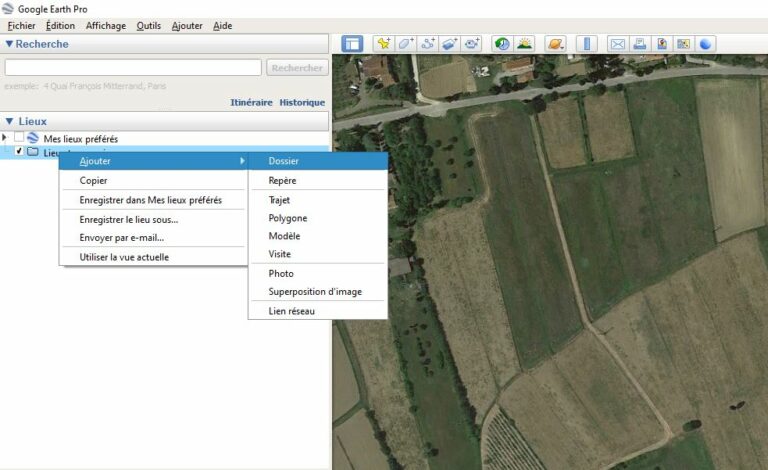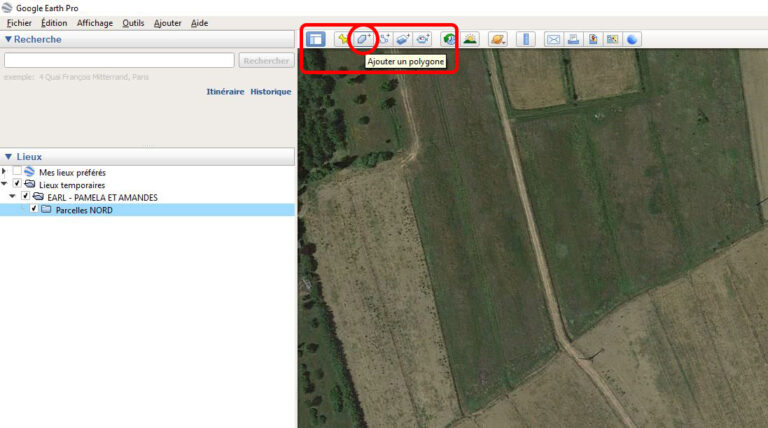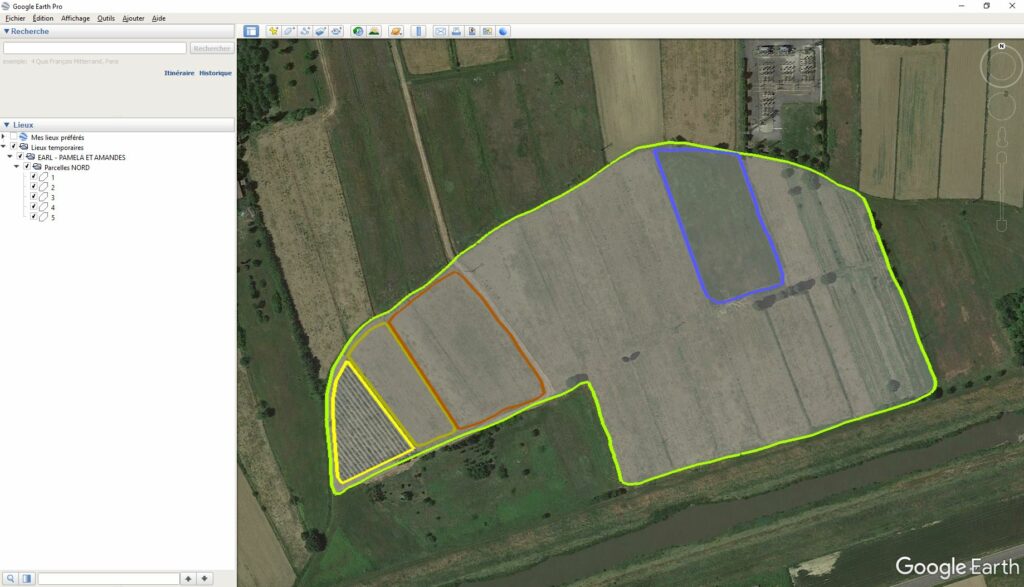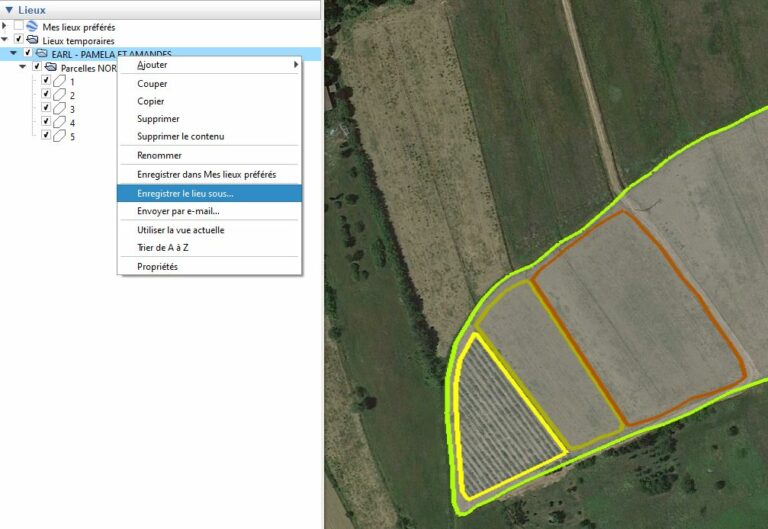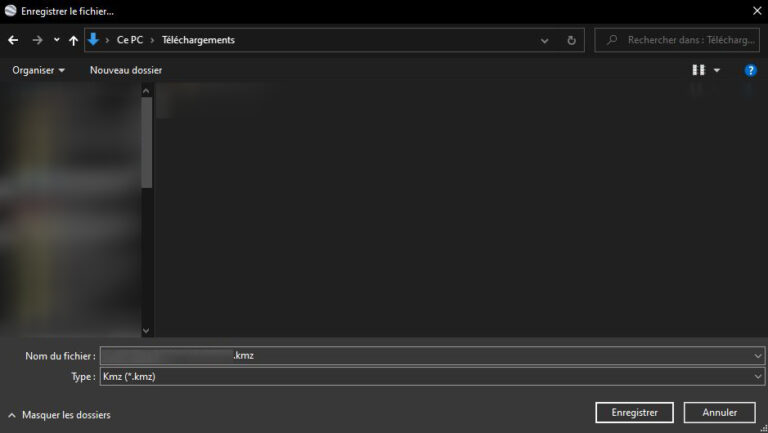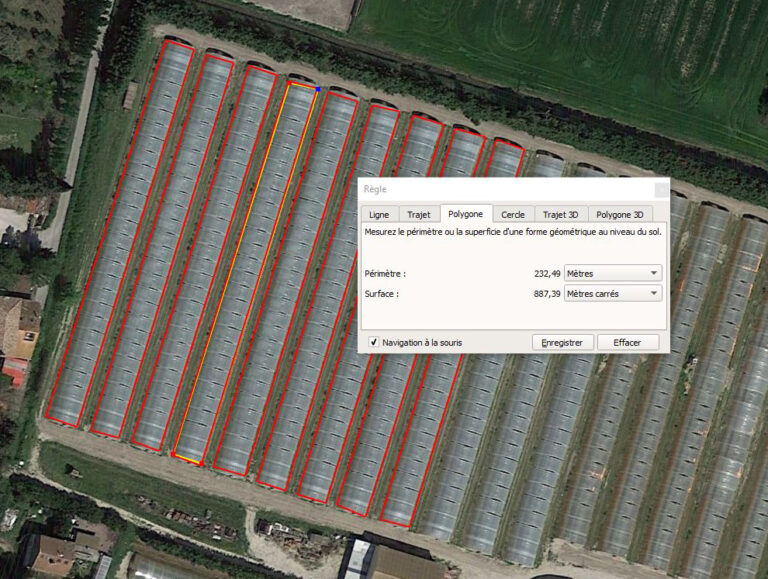Blanchiment de Serres par drone sans Tuyau : nos explications
L’utilisation de drones pour le blanchiment des serres s’impose de plus en plus comme une alternative innovante aux méthodes traditionnelles. Avec le développement de technologies de plus en plus sophistiquées, deux approches principales se distinguent dans ce domaine